华为电脑xPro作为一款性能优异的笔记本电脑,受到了许多消费者的青睐。然而,正确地关机对于保护设备、延长使用寿命至关重要。本文将详细给各位用户介绍华为...
2025-04-01 2 电脑
在数字时代,个性化的字体可以为文档、图片甚至整个设计增添独特的魅力。但如何在电脑上添加和安装新字体呢?本文将全面介绍电脑添加字体的正确方法,以及安装新字体的详细步骤,保证即便是电脑初学者也能够轻松掌握。
在添加字体之前,首先需要确保你拥有字体文件的使用权。字体文件通常以.ttf、.otf等格式存在,可以从合法的字体供应商或免费字体网站获取。选择字体时,要考虑到字体的版权问题,确保使用在个人或商业项目中是合法的。
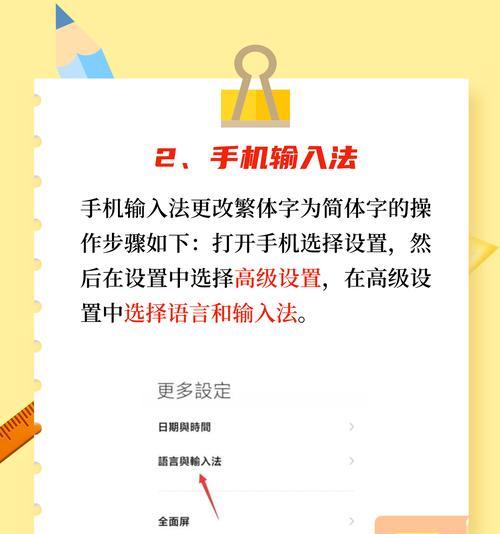
不同的操作系统安装字体的方法略有不同。本文将分别介绍Windows和macOS系统下添加和安装新字体的步骤。
Windows系统安装字体
1.下载字体文件:首先确保下载了你想要的字体的合法副本。
2.解压缩字体文件:如果字体是压缩包,请先解压缩。
3.打开字体文件夹:在Windows系统中,字体文件通常存放在“C:\Windows\Fonts”目录下。
4.安装字体:
双击字体文件,打开字体预览窗口。
点击“安装”按钮,系统会自动将字体复制到“Fonts”文件夹,完成安装。
或者使用更直接的方式:
右键点击字体文件,选择“安装”选项。
macOS系统安装字体
1.下载字体文件:同样需要确保你拥有字体文件。
2.打开字体册应用:在macOS系统中,打开“字体册”应用,你可以通过Finder中的“应用程序”->“实用工具”找到它。
3.拖拽字体文件:将下载的字体文件拖拽到字体册的窗口中。
4.安装字体:字体册会自动开始安装,安装完成后字体即可在各种应用中使用。
注意事项
安装字体后,重启电脑或重新启动相关应用程序,以便系统识别新的字体。
为避免版权问题,请确保所使用的字体是正版授权或属于免费字体。

Q1:安装字体后,为什么在应用程序中找不到新字体?
解决方法:确保应用支持安装的字体格式,并尝试重启应用程序或电脑。
Q2:如何批量安装字体?
解决方法:在Windows系统中,可以通过文件资源管理器选择多个字体文件,然后右键选择“安装”。在macOS系统中,将多个字体文件拖拽到字体册的窗口中即可批量安装。
Q3:如何移除不再需要的字体?
解决方法:在Windows系统中,打开“字体”文件夹,右键点击想要删除的字体并选择“删除”;在macOS系统中,在字体册中选择想要删除的字体,然后点击工具栏中的“”按钮。
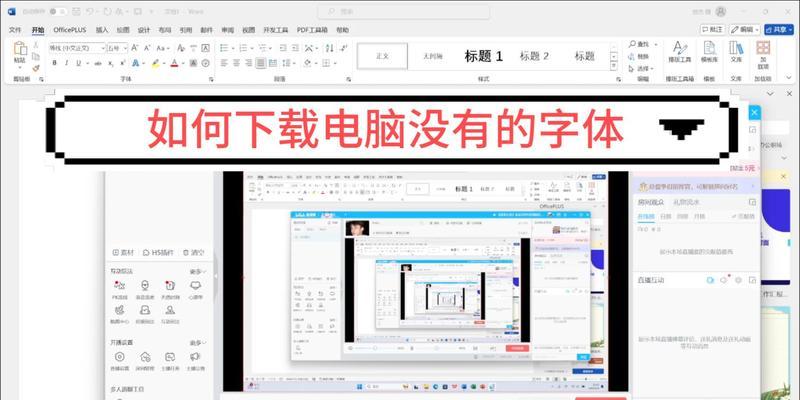
通过上述步骤,无论是Windows用户还是macOS用户,都能够轻松地在自己的电脑上添加和安装新字体。记得在安装字体时考虑版权问题,并在操作过程中遵循正确的步骤。了解安装字体的常见问题及其解决方法,也可以帮助你更加自如地管理电脑中的字体资源。
标签: 电脑
版权声明:本文内容由互联网用户自发贡献,该文观点仅代表作者本人。本站仅提供信息存储空间服务,不拥有所有权,不承担相关法律责任。如发现本站有涉嫌抄袭侵权/违法违规的内容, 请发送邮件至 3561739510@qq.com 举报,一经查实,本站将立刻删除。
相关文章
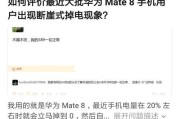
华为电脑xPro作为一款性能优异的笔记本电脑,受到了许多消费者的青睐。然而,正确地关机对于保护设备、延长使用寿命至关重要。本文将详细给各位用户介绍华为...
2025-04-01 2 电脑

在我们日常使用电脑的过程中,经常会遇到电脑在睡眠后无法正常唤醒或者是唤醒后屏幕仍然保持黑屏的情况。这种情况是否意味着我们的电脑存在硬件故障呢?为了帮助...
2025-04-01 4 电脑
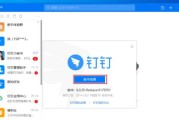
在日常工作中,钉钉作为一个强大的办公软件,为我们提供了视频会议、即时通讯、工作效率管理等众多功能。但在使用过程中,有时会遇到声音无法开启的困扰。本文将...
2025-04-01 4 电脑
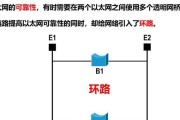
在日常使用电脑的过程中,我们经常需要对系统进行各种设置以满足个人的使用习惯或是为了安全考虑。修改电脑基带的名字和密码是一个较为专业的操作,适用于需要管...
2025-04-01 3 电脑
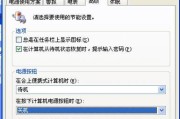
电脑是现代工作和生活中不可或缺的工具,然而,当您关机后发现电脑仍然有漏电的现象,这不仅令人担忧,还可能对用户的安全造成隐患。本文将全面解析电脑关机后漏...
2025-04-01 5 电脑
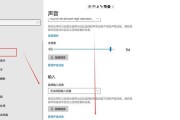
在使用电脑浏览网页时,页面显示效果的舒适度对于用户体验至关重要。无论是为了阅读方便还是进行精确操作,调整网页页面显示大小成为了每个电脑用户必须掌握的基...
2025-04-01 3 电脑